QuTScloudは、サードパーティクラウドプラットフォームで展開できるQTSに基づいた仮想オペレーティングシステムです。ストレージ管理、データバックアップ、ファイル共有を行うためのQTSの強力なアプリケーションやサービスを利用することで、クラウドリソースを活用して生産性の向上やワークフローの改善を実現できます。
重要:
QuTScloudを使用するには、QuTScloudライセンスを購入してアクティベートする必要があります。
QuTScloudを使用するには、QuTScloudライセンスをQNAP Software Storeから購入してアクティベートする必要があります。
QuTScloudライセンスは、サブスクリプションベースのライセンスです。QNAP Software Storeでは、さまざまなサブスクリプションプランを提供しています。サブスクリプション期間と仮想マシンのCPUコア数をニーズに合わせて選択できます。
ヒント:
このプロセスのビデオチュートリアルは、こちらでご覧いただけます。
- https://software.qnap.comにアクセスします。
- QNAPアカウントにサインインします。
注記:
QNAPアカウントを持っていない場合は、最初にアカウントの登録を行う必要があります。
- 検索ボックスにQuTScloudと入力します。
QuTScloudライセンスが検索結果に表示されます。
- [QuTScloud] ライセンスを選択します。
- サブスクリプションプランを選択します。
- ライセンス番号を指定します。
- [カートに追加] をクリックします。
 をクリックします。
をクリックします。- ショッピングカートの内容を確認します。
- [レジに進む] をクリックします。
- 支払い情報を指定します。
- [QNAPの利用規約に同意します] を選択します。
- [PAYPALで支払う] をクリックします。
- PayPalアカウント情報を指定して支払いを完了します。
QuTScloudライセンスを購入した後は、QNAP License Managerでライセンスキーを有効化する必要があります。QuTScloudをインストールする際には、有効なライセンスキーを入力する必要があります。
- https://license.qnap.comに移動します。
- お使いのQNAPアカウントにサインインします。
- [QuTScloud] ライセンスを選択します。
- [アクティベーションおよびインストール] を選択します。
- [QNAPデバイスでアクティベート] をクリックします。
[ライセンスのアクティベート] ウィンドウが開きます。
- [ライセンスキーを使用してアクティベート] を選択します。
- [次へ] を選択します。
License Managerに、ライセンスキーが表示されます。
- 今後使用するためにラインセスキーをコピーして保存します。
QuTScloudを展開するには、QuTScloudイメージファイルを使用して仮想マシンを作成する必要があります。実際の手順は、各プラットフォームのユーザーインターフェイスやワークフローによって異なります。詳細は、特定のプラットフォームのドキュメンテーションを参照してください。
このプロセスは、VMware ESXiバージョン7.0.0に基づいています。このステップは、異なるバージョンを使用している場合には多少ことなることがあります。
ヒント:
このプロセスのビデオチュートリアルは、こちらでご覧いただけます。
- QuTScloudイメージファイルをダウンロードします。
- https://www.qnap.com/downloadに移動します。
- [製品タイプ] で [QuTScloud] を選択します。
- 地域を選択します。
- QuTScloud VMware ESXiパッケージをダウンロードします。
- ダウンロードしたファイルを解凍します。
- VMware ESXiを開きます。
- 仮想マシンを作成します。
- 左のパネルで、[Virtual Machines (仮想マシン)] に移動します。
- [Create/Register VM (VMの作成/登録)] をクリックします。
[New Virtual Machine (新規仮想マシン)] ウィンドウが開きます。
- 作成タイプを選択します。
- [Deploy a virtual machine from an OVF or OVA file (OVFまたはOVAファイルから仮想マシンを展開する)] を選択します。
- [Next (次へ)] をクリックします。
- VMファイルを選択します。
- VMの名前を入力します。
- [Click to select files or drag/drop (クリックしてファイルを選択するか、ドラッグ/ドロップ)] をクリックします。
- 解凍フォルダーを見つけます。
- フォルダー内の3つのファイルを選択します。
- [Open (開く)] をクリックします。
- [Next (次へ)] をクリックします。
- VMストレージを設定します。
- デフォルトオプションを使用します。
- [Next (次へ)] をクリックします。
- 展開オプションを設定します。
- [Network Mappings (ネットワークマッピング)] で、[VM Network (VMネットワーク)] を選択します。
- [Power on automatically (自動電源オン)] の選択を解除します。
- [Next (次へ)] をクリックします。
注記:
特定のニーズに基づいて、これらの設定を調整します。
- 設定を確認します。
- [Finish (終了)] をクリックします。
- ストレージディスクを追加します。
- VMを選択します。
- [Actions (アクション)] で、[Edit settings (設定の編集)] をクリックします。
[Edit settings (設定の編集)] ウィンドウが開きます。
- [Add Hard Disk (ハードディスクの追加)] をクリックします。
- [New standard hard disk (新しい標準ハードディスク)] を選択します。
- 最低200GBまでディスクサイズを設定します。
重要:
QNAPは、最低200GBのストレージを使用することをおすすめしています。
- [Save (保存)] をクリックします。
- VMを起動します。
- VMを選択します。
- [Power on (電源オン)] をクリックします。
VMwareは、QuTScloudインスタンスを起動します。
- オプション:MACアドレスを特定します。
- VMが起動を終了したことを確認します。
- [QuTScloud] VMを選択します。
- [Hardware Configuration (ハードウェア設定)] セクションを展開します。
- [Network Adapter (ネットワークアダプター)] エリアで、MACアドレスを特定します。
注記:
c4.5.3以前のQuTScloudは、VMware IPディスプレイ機能に対応していません。
IPアドレスをコピーしてWebブラウザーから、QuTScloud にアクセスします。
ヒント:
このプロセスのビデオチュートリアルは、こちらでご覧いただけます。
- QuTScloudイメージファイルをダウンロードします。
- https://www.qnap.com/downloadに移動します。
- [製品タイプ] で [QuTScloud] を選択します。
- 地域を選択します。
- QuTScloud Microsoft Hyper-Vパッケージをダウンロードします。
- ダウンロードしたファイルを解凍します。
- Hyper-V Managerを開きます。
- 仮想マシンウィザードを起動します。
- Hyper-Vノードを選択します。
- [アクション] で、[Import Virtual Machine (仮想マシンのインポート)] をクリックします。
[Import Virtual Machine (仮想マシンのインポート)] ウィンドウが開きます。
- [Next (次へ)] をクリックします。
- QuTScloudイメージをインポートします。
- [Browse (参照)] をクリックします。
- 解凍フォルダーを見つけます。
- [Select Folder (フォルダーの選択)] をクリックします。
- [Next (次へ)] をクリックします。
- 仮想マシンを再選択します。
- [QuTScloud] VMを選択します。
- [Next (次へ)] をクリックします。
- インポートタイプを設定します。
- [Copy the virtual machine (仮想マシンのコピー)] を選択します。
- [Next (次へ)] をクリックします。
- コピー先を選択します。
- [Next (次へ)] をクリックします。
- ストレージフォルダーを設定します。
- [Browse (参照)] を選択します。
- VMを保存するフォルダーを選択します。
- [Select Folder (フォルダーの選択)] をクリックします。
- [Next (次へ)] をクリックします。
- ネットワーク設定を構成します。
- 利用可能なネットワークオプションを選択します。
- [Next (次へ)] をクリックします。
- 設定を確認します。
- [Finish (終了)] をクリックします。
Hyper-V ManagerはVMを作成します。
- ストレージディスクを追加します。
- 作成したVMを右クリックして、[Settings (設定)] を選択します。
- [SCSI Controller (SCSIコントローラー)] に移動します。
- [Hard Drive (ハードドライブ)] を選択します。
- [Add (追加)] をクリックします。
- ハードドライブを設定します。
- 作成したハードドライブを選択します。
- [New (新規)] をクリックします。
[New Virtual Hard Disk Wizard (新規仮想ハードディスクウィザード)] ウィンドウが開きます。
- [Next (次へ)] をクリックします。
- [VHDX] を選択します。
- [Next (次へ)] をクリックします。
- [Next (次へ)] をクリックします。
- 名前を入力します。
- [Browse (参照)] をクリックして、先ほど作成したフォルダーを選択します。
- [Next (次へ)] をクリックします。
- ディスクサイズを入力します。
- [Next (次へ)] をクリックします。
重要:
QNAPは、最低200GBのストレージを使用することをおすすめしています。
- ディスクの設定を確認します。
- [Finish (終了)] をクリックします。
Hyper-Vはハードディスクを作成します。
- VMを起動します。
- VMを選択します。
- [Start (起動)] をクリックします。
Hyper-Vは、QuTScloudインスタンスを起動します。
- オプション:IP&MACアドレスを特定します。
- VMが起動を終了したことを確認します。
- [QuTScloud] VMを選択します。
- ネットワーキングセクションを見つけます。
- [IP Addresses (IPアドレス)] で、IPアドレスを特定します。
- [Adapter (アダプター)] で、MACアドレスを特定します。
IPアドレスをコピーしてWebブラウザーから、QuTScloud にアクセスします。
- QuTScloudイメージファイルをダウンロードします。
- https://www.qnap.com/downloadに移動します。
- [製品タイプ] で [QuTScloud] を選択します。
- 地域を選択します。
- QuTScloud VMDKイメージファイルをダウンロードします。
- ダウンロードしたファイルを解凍します。
- QuTScloudイメージをアップロードします。
- Proxmox Webコントロールパネルにログインします。
- [Datacenter (データセンター)] で、ノードを選択します。
- メインエリアで、[Content (コンテンツ)] に移動します。
- [Upload (アップロード)] をクリックします。
[Upload (アップロード)] ウィンドウが開きます。
- [Select File (ファイルの選択)] をクリックします。
- QuTScloud VMDKイメージを見つけます。
- [Open (開く)] をクリックします。
- QuTScloudイメージを展開します。
- SSHからProxmox CLIにアクセスします。
- イメージファイルがアップロードされたディレクトリーに移動します。
- QuTScloud仮想マシンを作成します。
重要:
特定の状況に基づいて一部のパラメーターを調整する必要があります。
|
ユーザー入力
|
説明
|
|
qm create 301 --bootdisk virtio0
qm importdisk 301 IMG STORAGE
qm set 301 -virtio0 STORAGE:vm-301-disk-0,cache=writeback
|
仮想マシンを作成して、IDを301に設定します。
|
|
qm set 301 -virtio1 STORAGE:AMOUNT,cache=writeback
|
ブランクディスクを追加します。
重要:
QNAPは、最低200GBのストレージを使用することをおすすめしています。
|
|
qm set 301 -net0 virtio,bridge=vmbr0 -memory 2048 -name QuTScloud
|
ネットワークインターフェイスを追加し、RAMサイズを設定して、ディスプレイ名をQuTScloudを設定します。
重要:
QuTScloudを実行するには、最低2GB(4GB推奨)のメモリが必要です。QNAPでは、システムの安定性とパフォーマンスを確実にするためにも十分なメモリの割り当てを推奨しています。
|
|
qm set 301 --agent 1
|
Proxmox QEMUエージェントを有効化して、QuTScloudと通信します。
重要:
この手順は、展開後にIPアドレスを表示するのに必要です。
|
- VMを起動します。
- Proxmox Webコントロールパネルにログインします。
- [Datacenter (データセンター)] で、VMを特定します。
- メインエリアで、[Start (起動)] をクリックします。
Proxmoxは、QuTScloudインスタンスを起動します。
- オプション:MACアドレスを特定します。
- VMが起動を終了したことを確認します。
- [QuTScloud] VMを選択します。
- [Summary (サマリー)] セクションで、IPアドレスを特定します。
注記:
IPアドレスをこのセクションに表示させるには、QEMUエージェントを有効化する必要があります。または、コンソール出力からIPを直接確認することができます。
- [Hardware (ハードウェア)] セクションに移動します。
- [Network Device (ネットワークデバイス)] でMACアドレスを特定します。
IPアドレスをコピーしてWebブラウザーから、QuTScloud にアクセスします。
このプロセスは、QuTScloudのインポートするための方法に基づいたGUI virt-managerを使用します。パッケージがインストールされ、root 権限で実行されていることを確認してください。
- QuTScloudイメージファイルをダウンロードします。
- https://www.qnap.com/downloadに移動します。
- [製品タイプ] で [QuTScloud] を選択します。
- 地域を選択します。
- QuTScloud RAWフルディスクイメージをダウンロードします。
- VMを作成します。
- virt-managerを実行します。
- メニューバーで、
 をクリックします。
をクリックします。
[New VM (新規VM)] ウィンドウが開きます。
- [Import existing disk image (既存ディスクイメージのインポート)] を選択します。
- [Forward (フォワード)] をクリックします。
- [Browse Local (ローカルの参照)] をクリックします。
- QuTScloudイメージを見つけます。
- [Choose Volume (ボリュームの選択)] をクリックします。
- OSを設定します。
- [OS Type (OSタイプ)] には、[Linux] を選択します。
- [Version (バージョン)] は、[Ubuntu 18.04 LTS] を選択します。
- [Forward (フォワード)] をクリックします。
- VMメモリとCPUを設定します。
- VMに割り当てられているCPUを指定します。
- VMに割り当てられているメモリーを指定します。
- [Forward (フォワード)] をクリックします。
重要:
QuTScloudを実行するには、最低2GB(4GB推奨)のメモリが必要です。QNAPでは、システムの安定性とパフォーマンスを確実にするためにも十分なメモリの割り当てを推奨しています。
- VM名を設定します。
- 名前を入力します。
- [Customize configuration before install (インストール前に設定をカスタマイズ)] を選択します。
- [Finish (終了)] をクリックします。
- ストレージスペースを設定します。
- [Add Hardware (ハードウェアの追加)] をクリックします。
[Add New Virtual Hardware (新規仮想ハードウェアの追加)] ウィンドウが開きます。
- [Storage (ストレージ)] に移動します。
- ディスクサイズを指定します。
重要:
QNAPは、最低200GBのストレージを使用することをおすすめしています。
- [Finish (終了)] をクリックします。
- [Begin Installation (インストールの開始)] をクリックします。
KVMは、QuTScloudインスタンスを起動します。
- オプション:MACアドレスを特定します。
- VMが起動を終了したことを確認します。
- [QuTScloud] VMを選択します。
- [Show virtual hardware details (仮想ハードウェア詳細の表示)] をクリックします。
- NICセクションに移動します。
注記:
このセクションは、特定のセットアップに基づいて異なります。
- MACアドレスを特定します。
注記:
virt-managerインターフェイスからはIPアドレスを特定できません。コンソール出力からIPアドレスを確認します。
IPアドレスをコピーしてWebブラウザーから、QuTScloud にアクセスします。
重要:
デフォルトでは、KVMはNATとしてゲストネットワークを設定し、ホストマシンからのアクセスの許可のみを行います。ネットワークを [Bridged (ブリッジ)] に変更して外部アクセスを許可します。詳細は「こちら」を参照してください。
多くのプラットフォームでは、QuTScloudに接続されたキーボード、マウス、モニターをエミュレートするためのコンソールウィンドウを利用できます。
展開後、QuTScloudは通常、Webブラウザーからアクセスできます。一般的に、QuTScloudブートプロセスが完了してからコンソール出力にアクセスすることでIPおよびMAC詳細を見つけることができます。IPおよびMAC情報は、ブートメッセージの最後に表示されます。
IPおよびMACアドレスを特定する詳細は、選択したプラットフォームの特定の展開手順を参照してください。
QuTScloudが初期化されていない場合は、以下のデフォルトのユーザー名とパスワードを使用してください。
|
デフォルトのユーザー名
|
デフォルトのパスワード
|
|
admin
|
コロン(:)を除いて、文字を大文字にしたQuTScloudイメージのMACアドレス。
すべて大文字を使用して、特殊文字なしのQuTScloudイメージのMACアドレス
ヒント:
たとえば、MACアドレスが00:0a:0b:0c:00:01であれば、デフォルトのパスワードは000A0B0C0001です。
|
QuTScloud仮想マシンを作成した後、スマートインストールウィザードを利用してQuTScloudの設定を開始できます。
ヒント:
このプロセスのビデオチュートリアルは、こちらでご覧いただけます。
- QuTScloud仮想マシンのIPアドレスをコピーしてWebブラウザーに貼り付けます。
Webブラウザーで [スマートインストールガイド] が開きます。
- [スマートインストール] の開始をクリックします。
- QuTScloudライセンスキーを指定します。
- 利用規約を読んで、これに同意します。
- [送信] をクリックします。
重要:
QuTScloudライセンスの検証には、アクティブなインターネット接続が必要です。
- NAS名を指定します。
- 管理者パスワードを指定します。
- パスワードを確認します。
- [次へ] をクリックします。
- デバイスとアカウント情報の概要を確認します。
- [適用] をクリックします。
- [はい] をクリックします。
QuTScloudで、システムの初期化が開始されます。このウィザードでは、初期化が終了したときに「おめでとうございます」というメッセージが表示されます。
- [NAS管理に移動] をクリックします。
QuTScloud のログイン画面が表示されます。
- ユーザー名とパスワードを入力します。
- [ログイン] をクリックします。
WebブラウザーでQuTScloudデスクトップが開きます。右上隅の をクリックして、QuTScloudライセンスステータスを確認します。
をクリックして、QuTScloudライセンスステータスを確認します。
これでQuTScloudの使用の準備が完了しました。ストレージプール、ボリューム、共有フォルダーを作成して、QuTScloudのさまざまな機能を活用することができます。
QuTScloudの使用方法の詳細は、http://docs.qnap.comのQuTScloudユーザーガイドを参照してください。


 をクリックします。
をクリックします。

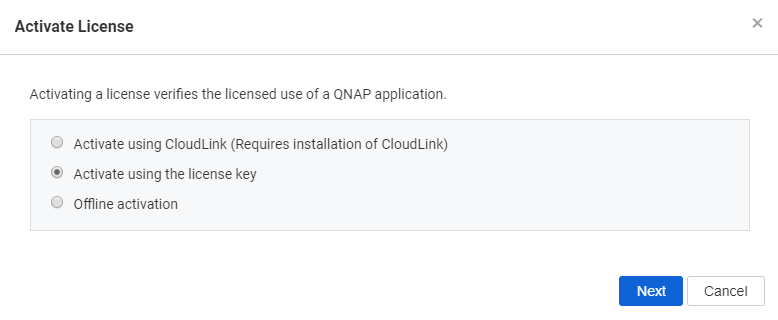


































 をクリックします。
をクリックします。



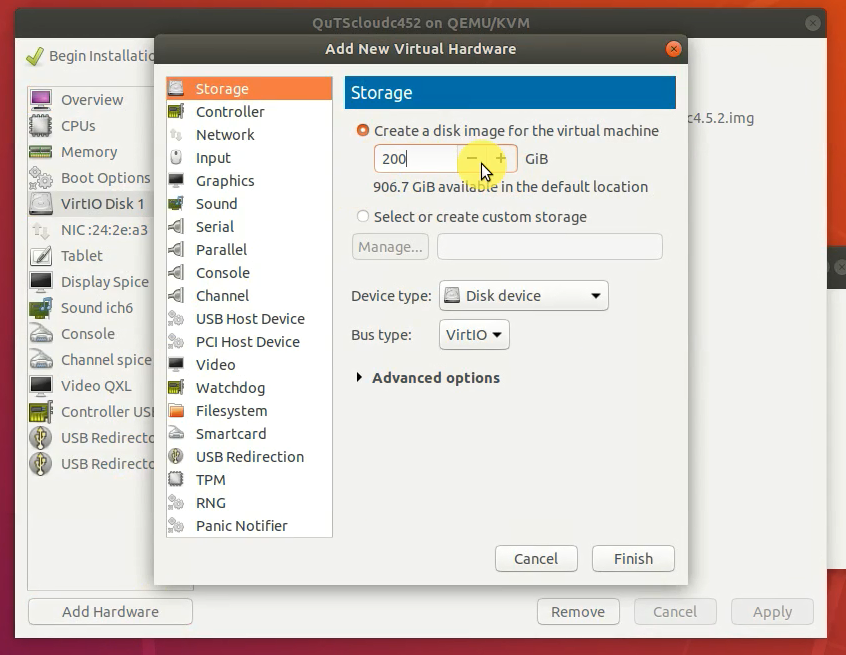






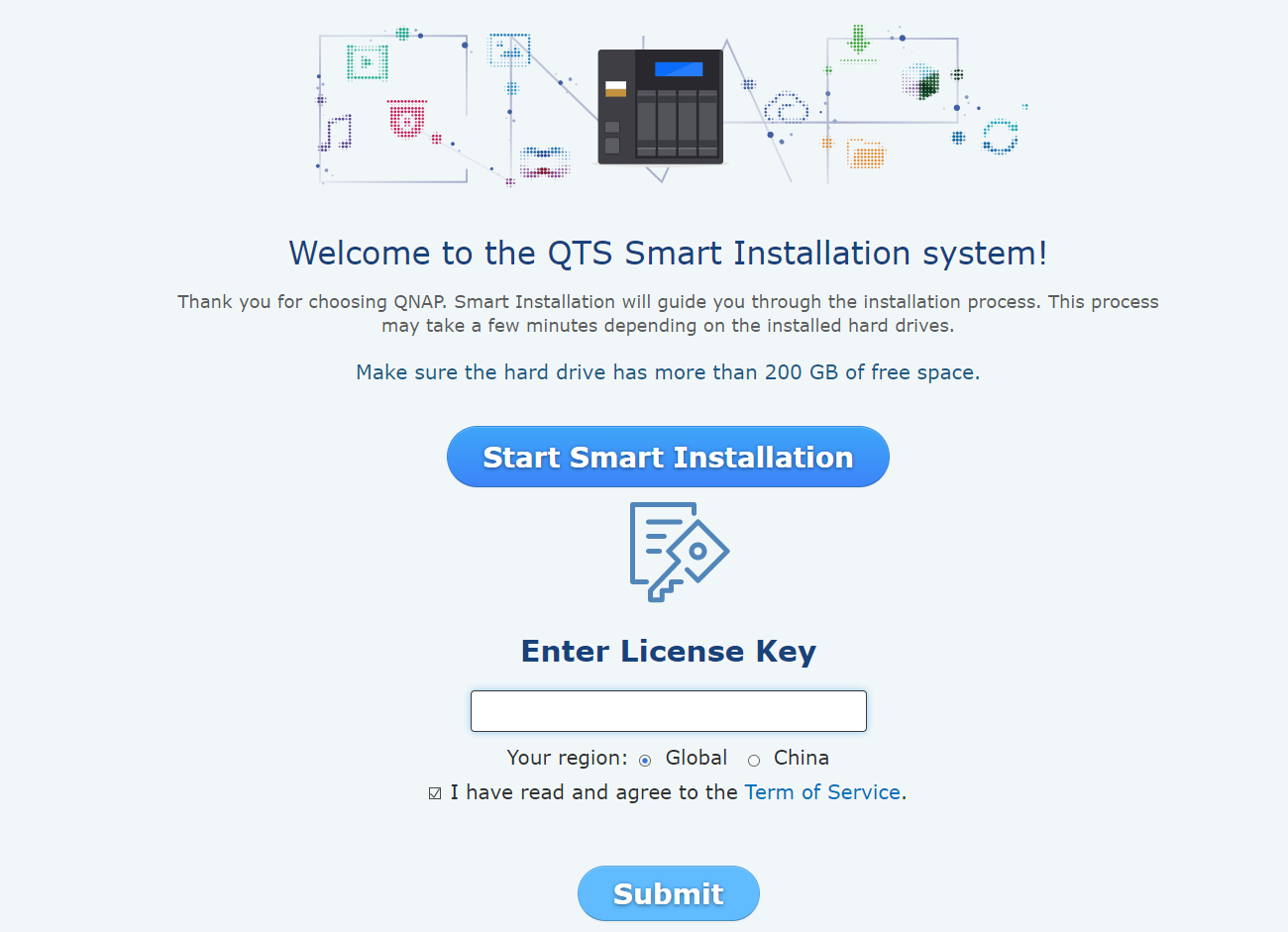




 をクリックして、
をクリックして、





